Come correggere l’errore 80004002 di Windows Update
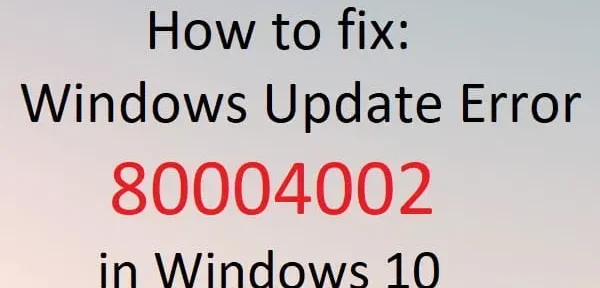
Diversi utenti si sono recentemente lamentati del codice di errore di aggiornamento 80004002 su vari forum di Windows 10. Bene, questo errore si verifica principalmente a causa di file di sistema danneggiati o componenti di aggiornamento. Ciò può verificarsi anche se il tuo computer è stato infettato da determinati virus, malware o adware. Quando ciò accade, non sarai in grado di scaricare o installare aggiornamenti in sospeso sul tuo dispositivo.
Non preoccuparti perché puoi risolvere questo fastidioso errore semplicemente applicando alcune soluzioni alternative. Le soluzioni includono:
- Esegui lo strumento di risoluzione dei problemi di Windows Update
- Ripara i file di sistema danneggiati
- Scansiona il tuo sistema alla ricerca di virus e malware
- Ripristina manualmente i componenti di Windows Update
- Registra i file di sistema
- Avvia il tuo dispositivo in modo pulito
Aggiorna il codice di errore 80004002 Soluzioni
Per risolvere l’errore di aggiornamento 80004002 in Windows 10, prova queste soluzioni una per una.
1] Esegui lo strumento di risoluzione dei problemi di Windows Update.
Microsoft fornisce strumenti di risoluzione dei problemi integrati per quasi tutti gli scopi in grado di trovare e risolvere automaticamente qualsiasi problema. Tutto ciò che serve è aprire la sezione appropriata e fare clic su Esegui lo strumento di risoluzione dei problemi. Ecco come risolvere i problemi relativi all’aggiornamento in Windows 10 utilizzando questo metodo:
- Premi ” tasto Windows + I ” per aprire l’app Impostazioni.
- Seleziona l’opzione Aggiornamento e sicurezza.
- Passare al lato sinistro della finestra che si apre e fare clic su Risoluzione dei problemi .
- Nel riquadro di destra, fare clic sul collegamento – Risoluzione dei problemi avanzati.
- Quindi, seleziona “Windows Update” e fai clic su “Esegui lo strumento di risoluzione dei problemi” .
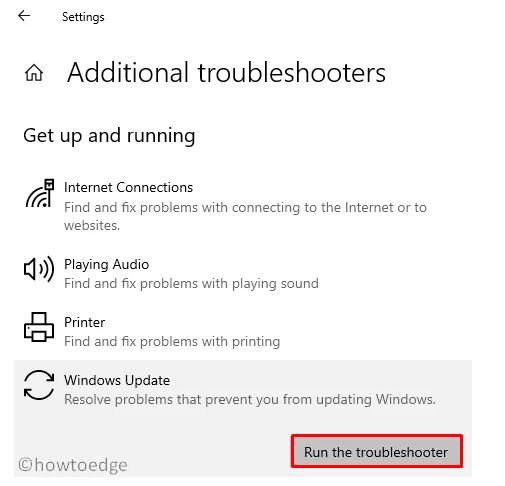
- Attendi mentre questo esegue la scansione del sistema per la possibile corruzione. Se questo segnala qualche problema, annota lo stesso.
- Questo di solito risolve il problema automaticamente o fornisce una via d’uscita. Se ottieni “Applica questa correzione”, procedi di conseguenza.
2] Ripara i file di sistema danneggiati
Un file di sistema danneggiato può anche essere la causa di questo codice di errore 0x80004002. Pertanto, è meglio controllare e ripristinare in anticipo i file del kernel mancanti. Se non sai come procedere, segui questi passaggi:
- Premere insieme ” tasto Windows + R ” per aprire la finestra di dialogo Esegui .
- Digita ” cmd ” e premi contemporaneamente i tasti Ctrl + Maiusc + Invio.
- Seguendo questa catena verrà visualizzato un prompt dei comandi con privilegi di amministratore.
- Quindi digita il codice seguente e premi Invio −
sfc /scannow

- Questa utilità di solito impiega 15-20 minuti per controllare e riparare tutti i file danneggiati, quindi attendi pazientemente. In alcuni casi, il tempo totale potrebbe aumentare leggermente, quindi non preoccuparti e non chiudere mai la console di Windows.
- Riavvia il computer al termine della scansione/riparazione dei file di sistema principali.
La prossima volta che accedi, dovresti essere in grado di aggiornare Windows 10/11 normalmente.
3] Scansiona il tuo sistema alla ricerca di virus e malware
A volte errori come 80004002 non sono affatto correlati a Windows Update e si verificano semplicemente a causa di virus. Quindi, dovresti controllare se il tuo computer è stato recentemente colpito da malware o se Windows Defender non è stato utilizzato. Ecco i passaggi principali su cui lavorare −
- Fare clic sul pulsante Start e selezionare l’icona a forma di ingranaggio, ad es. “Impostazioni”.
- Seleziona Aggiornamento e sicurezza > Sicurezza di Windows.
- Nella sezione Panoramica sulla sicurezza, fai clic sulla scheda Protezione da virus e minacce .
- Quindi, fai clic su “Opzioni di scansione”, seleziona il pulsante di opzione “Scansione completa” e fai clic sul pulsante “Scansione ora”.
- Se il tuo dispositivo rileva malware, fai clic sull’opzione di rimozione.
Seguendo questo percorso, puoi facilmente sbarazzarti dei virus che bloccano il corretto funzionamento di Windows Update.
4] Ripristina manualmente i componenti di Windows Update
Se si verificano ancora problemi durante l’aggiornamento del sistema operativo, potrebbe essere dovuto all’accumulo di cache nelle cartelle di Windows Update. Per risolvere questo problema, è necessario ripristinare lo stato predefinito dei componenti di Windows Update.
5] Registra i file di sistema
In molti casi, i file di registro danneggiati possono anche impedire agli aggiornamenti di Windows di installare nuove patch di sicurezza. In tal caso, è necessario riparare il registro seguendo questi semplici passaggi:
- Apri il prompt dei comandi come amministratore.
- Quando viene visualizzata la finestra UAC, fare clic su Sì per consentire l’accesso al prompt nero.
- Su una console con privilegi elevati, esegui questi due codici:
regsvr32 Qmgr.dll /sregsvr32 Qmgrprxy.dll /s
- Assicurati di premere il tasto Invio dopo ogni comando.
- Quando i codici funzionano correttamente, chiudi CMD e riavvia il computer.
Ora prova a installare di nuovo gli aggiornamenti in sospeso e verifica se funziona.
6] Avvio pulito del dispositivo
A volte, anche la presenza di applicazioni di terze parti difettose può causare tali errori sul computer. Non puoi esserne sicuro avviando normalmente il tuo dispositivo. Quindi, avvia in uno stato pulito e controlla se stai riscontrando lo stesso errore durante l’aggiornamento di Windows 10 o meno.
Se riesci a installare normalmente gli aggiornamenti in sospeso, il problema potrebbe essere correlato ad app o servizi di terze parti. Anche se questa volta hai installato correttamente le patch di sicurezza/non di sicurezza, la prossima volta potresti riscontrare l’errore di aggiornamento 80004002. Quindi, per risolvere questo problema, elimina tutti i programmi attualmente installati o verifica se sono disponibili. rispettive applicazioni o meno. In tal caso, scaricalo e installalo sul tuo dispositivo.
Come correggere il codice di errore 0xc8000402 in Windows 11?
Se ricevi il codice di errore 0xc8000402 durante l’installazione di nuovi aggiornamenti sul tuo PC Windows 11, considera l’applicazione di queste correzioni e il problema verrà risolto automaticamente.
- Risoluzione dei problemi degli aggiornamenti di Windows . Vai su Impostazioni> Sistema> Risoluzione dei problemi> Altri strumenti di risoluzione dei problemi e fai clic sul pulsante Esegui disponibile oltre a Windows Update. Fai come dice lo strumento di risoluzione dei problemi e questo problema verrà risolto in pochissimo tempo.
- Arresto/riavvio dei servizi di Windows Update : spesso si verifica un problema relativo all’aggiornamento a causa di alcuni problemi interni o dell’arresto involontario dei servizi relativi all’aggiornamento. Naviga e controlla lo stato corrente di questi servizi nella finestra Servizi. Windows Update, Servizi di crittografia, Servizio intelligente in background e Servizio di trasferimento. Se trovi che tutti questi servizi sono in esecuzione, interrompili uno per uno e quindi riavvia allo stesso modo.
- Cancella cartelle cache di Windows : questa autorizzazione rimane la stessa sia per Windows 11 che per Windows 10. In questo modo puoi ripristinare i componenti di aggiornamento sul tuo computer. Riavvia il computer e controlla se il problema è stato risolto in questo modo.
- Installare manualmente gli aggiornamenti in sospeso : se nessuna di queste soluzioni aiuta a correggere il codice di errore 0xc8000402, è necessario scaricare e installare manualmente il rispettivo pacchetto autonomo sul computer.
Spero che questo errore venga risolto correttamente dopo aver installato manualmente Windows su PC Windows 11 e 10.
Fonte: Howtoedge



Lascia un commento